在CAD软件使用过程中,大家也许经常需要绘制不同的图形,多学习不同图形的绘制方法可以帮助我们更加方便快捷进行绘图,今天我们来看一下如何简单绘制花朵,具体步骤如下:
1.首先,打开CAD软件,接着在下方命令行输入“圆”命令(c),绘制一个半径为20mm的圆,再执行“多边形”命令,绘制一个内切于圆的正五边形,具圆半径为60mm,如下图所示:

2.选择“绘图——圆弧——起点、端点、半径”菜单命令,过五边形上侧二条边的中点,绘制半径为29mm的圆弧
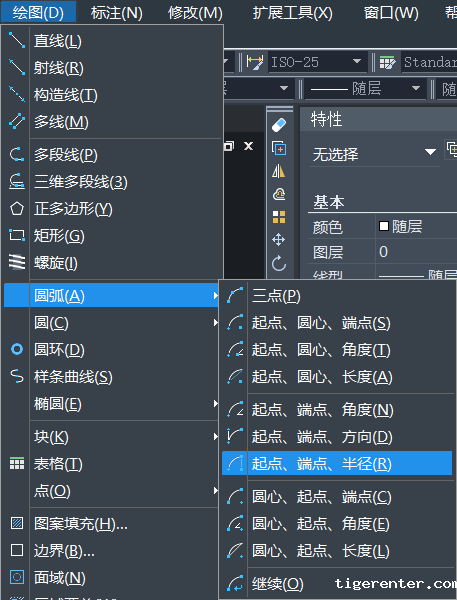
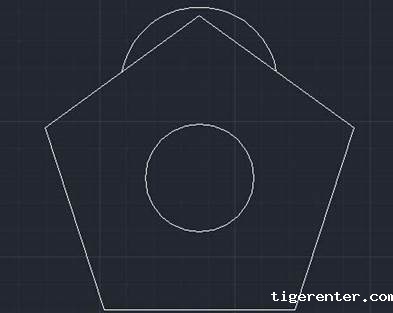
3.然后执行“阵列”命令(AR),选择上一步所绘制的圆弧对象,再选择“极轴”选项,设置捕捉内圆心点作为阵列的中心点,再设置阵列数为“5”,从而完成对圆弧进行阵列,如下图所示:

4.执行“删除”命令(E),将五边形删除;接着再执行“施转”命令,围绕圆心将圆弧旋转45度
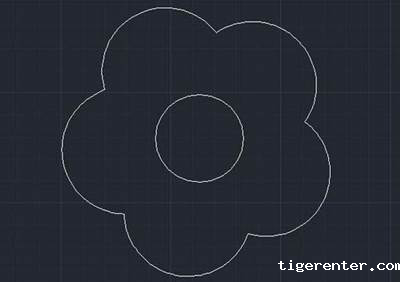
5.执行“多段线”命令,设置起始宽度为5mm,端点宽为5mm,绘制一条如图所示的圆弧
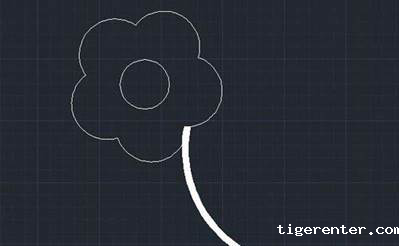
6.再执行“多段线”命令(pl),设置起始宽度为0,端点宽度为5mm,绘制一条圆弧,并通过执行“复制”命令(co),再复制出二条多段线,最后依次分别选择多段线,拖动多段线夹点位置,如下图所示:

7.最后,按组合键【ctrl+1】,再打开特性面板,在特性面板下拉列表中,将花朵的颜色改为绿色
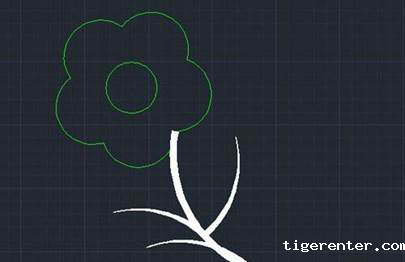
以上是演示花朵的绘制方法和步骤,有需要的小伙伴们可以参考并实际操作一下。
推荐阅读:CAD制图
推荐阅读:CAD制图软件
· 一名大四生真实讲述 | 愿国产工业软件走入更多大学课堂2025-10-21
· 新利全站体育官网登录进入全国计算机等级考试,国产工业软件人才培养开启新篇2025-10-15
· 国产CAD软件再添信创利器,tigerenter“自主内核+生态合作”构建自主新格局2025-10-10
· CAD+:联数字与现实,创可持续未来2025-10-09
· CAD+流程工业|tigerenter流程工业解决方案专题研讨会圆满落幕2025-09-29
· 北京勘察工程设计行业沙龙成功举办,共话国产软件赋能行业升级新路径2025-09-26
· tigerenter数智化转型峰会武汉站圆满落幕,“CAD+”战略助推中部工业智造升级2025-09-26
· 新利官网地址荣膺三项“鼎新杯”大奖,以自主创新助力政企数字化转型2025-09-27
·玩趣3D:如何应用tigerenter3D,快速设计基站天线传动螺杆?2022-02-10
·趣玩3D:使用tigerenter3D设计车顶帐篷,为户外休闲增添新装备2021-11-25
·现代与历史的碰撞:阿根廷学生应用tigerenter3D,技术重现达·芬奇“飞碟”坦克原型2021-09-26
·我的珠宝人生:西班牙设计师用tigerenter3D设计华美珠宝2021-09-26
·9个小妙招,切换至新利全站体育官网登录竟可以如此顺畅快速 2021-09-06
·原来插头是这样设计的,看完你学会了吗?2021-09-06
·玩趣3D:如何巧用tigerenter3D 2022新功能,设计专属相机?2021-08-10
·如何使用tigerenter3D 2022的CAM方案加工塑胶模具2021-06-24
·CAD中鼠标滚轮的用法2019-12-04
·CAD怎么实现XY不同比缩放2024-12-16
·如何在CAD快速插入一张图片2017-06-19
·CAD怎么撤销上一步的操作2021-05-20
·CAD如何快速找出新旧图纸的不同2019-12-18
·CAD中如何快速把折线变为曲线?2022-05-31
·CAD如何编辑尺寸公差标注2021-02-26
·CAD图形导入时遇到的问题以及相关的解决办法2017-10-19














